OneDriveの同期フォルダが自動同期しない問題に対処。
Office で作成した資料等をバックアップも兼ねてOneDriveに保存しているのですが、最近自動で同期しなくなっていました。
以前は何もしなくてもローカルHDDに自動でダウンロードされていたのですが、最近は該当ファイルをクリックして開くなどしないとダウンロードできません。
オフラインで作業するときは、常時HDDにダウンロードされていないと不便です。
そこで、常時自動でローカルHDDに保存する方法を調べました。
まずはOneDriveの「設定」を開く
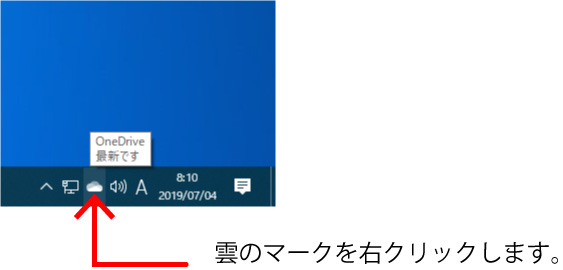
まずは、パソコン右下の雲のマークを右クリックします。
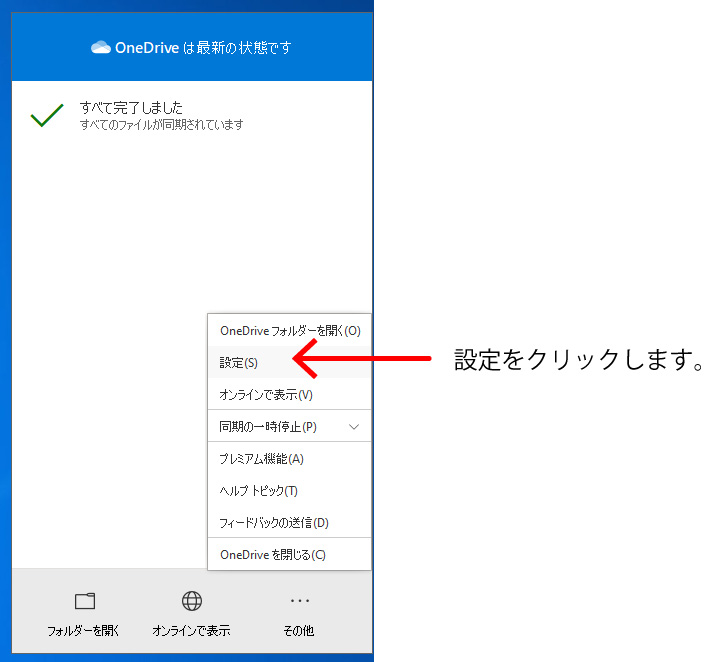
メニューが表示されたら、設定をクリックします。
次に、ファイルオンデマンドのオプションを外す
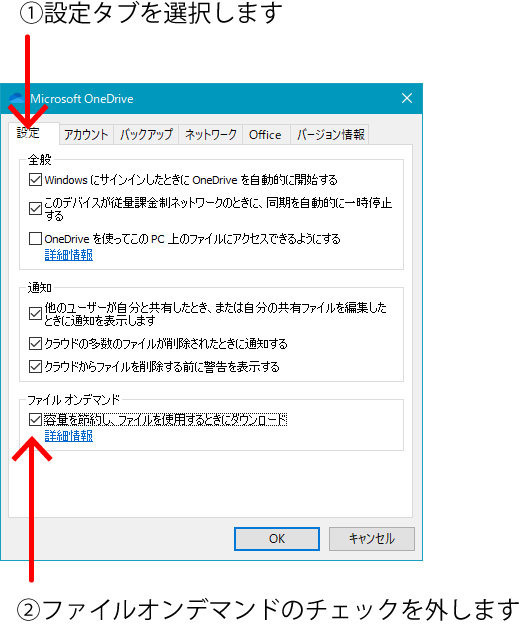
最初にアカウントタブを開いているので、設定タブを選択し、「ファイルオンデマンド」のチェックを外します。
このファイルオンデマンド機能とは、容量節約のため、自動でローカルHDDにダウンロードさせないようにするオプションです。
この設定が、自動同期しなくなる要因なのです。
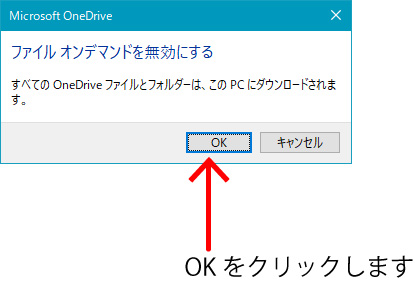
チェックを外すと上記のようなメッセージが表示されるので、OKをクリックします。
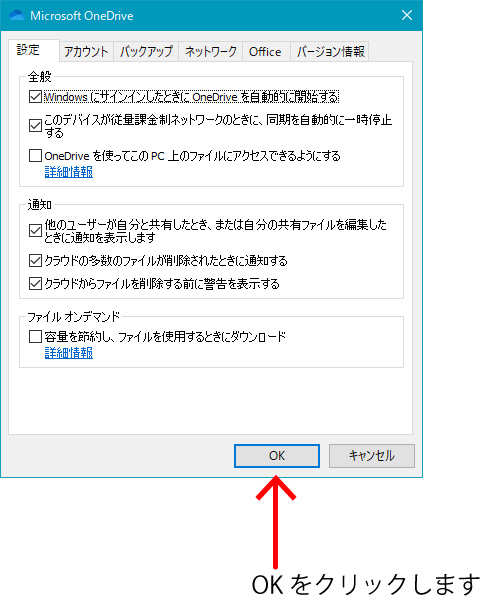
設定画面に戻りますので、OKをクリックして完了です。
これで、OneDriveの中身が自動で同期されるようになります。
有償版のOneDriveを使用している場合、テラバイト単位の容量があります。
もしお使いのPCのHDD容量のほうが少ない場合、本オプションをオフにすると、HDDを空き容量を使い切ってしまう恐れがあります。
そのあたりも考慮しながら設定する必要があります。
本記事がまたお役に立てれば幸いです。
メールやWindowsに関するトラブル・問題解決の記事を以下にまとめています。
またご参考になれば幸いです。

























